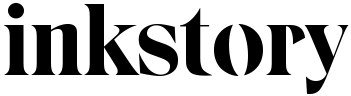Η ενημέρωση της PHP είναι άκρως σημαντική αυτή την στιγμή για την αύξηση της ταχύτητας στο WordPress, αλλά και την καλύτερη συμβατότητα της CMS πλατφόρμας με τα plugins και τα themes που χρησιμοποιείς. Αν σου φαίνονται Κινέζικα, μην αγχώνεσαι, γιατί θα σου εξηγήσω ακριβώς τι είναι και πως να την ενημερώσεις μόνος σου.
Μέχρι στιγμής θα έχεις καταλάβει λογικά το πόσο σημαντική είναι η ταχύτητα μιας ιστοσελίδας και πόσο σημαντικό ρόλο παίζει στο rank ενός blog ώστε να εμφανίζεται στις πρώτες θέσεις των αποτελεσμάτων στις μηχανές αναζήτησης. Τα πράγματα είναι απλά: όσο πιο γρήγορο είναι ένα blog, τόσο το καλύτερο για το SEO και το engagement του. Αλλά τι ακριβώς είναι η PHP και που κολλάει σε όλο αυτό; Είναι κάτι που πρέπει να σε ανησυχεί; Και αν ναι, τι πρέπει να κάνεις γι ‘αυτό;
Αυτή την στιγμή που γράφεται το άρθρο, το WordPress μπορεί να λειτουργήσει με την PHP 5.6 ή με μια νεότερη έκδοση της. Ένα blog σήμερα θα πρέπει να τρέχει είτε στην PHP 7.3, είτε στην PHP 4, η οποία βρίσκεται ακόμα πολύ λίγες ιστοσελίδες. Όσο πιο καινούργια είναι η έκδοση της PHP που τρέχεις, τόσο πιο γρήγορο θα είναι και το blog σου.
Τι είναι η PHP;

Με απλά και κατανοητά λόγια, η PHP είναι μια γλώσσα προγραμματισμού η οποία χρησιμοποιείται κυρίως σε CMS πλατφόρμες για τη δημιουργία δυναμικών ιστοσελίδων. Ο πυρήνας του WordPress για παράδειγμα, της μεγαλύτερης CMS πλατφόρμας στον κόσμο, είναι κυρίως γραμμένος πάνω σε PHP.
Όταν ένας αναγνώστης σου επισκέπτεται μια σελίδα του blog σου η οποία έχει PHP κώδικα, όπως όλες οι σελίδες και τα άρθρα του WordPress σου, ο κώδικας αυτός υποβάλλεται σε επεξεργασία μέσω του διακομιστή (server) και μετατρέπεται σε HTML κώδικα, ο οποίος στη συνέχεια εμφανίζεται στην οθόνη του αναγνώστη ως το blog σου.
Το καλό με την PHP είναι πως δεν χρειάζεται να την μάθεις για να μπορείς να λειτουργείς το WordPress, εκτός αν θέλεις να δημιουργείς δικά σου themes και plugins, ή εάν θέλεις να προσθέτεις διάφορα actions, filters και πιθανόν HTML και CSS κώδικα σε υπάρχον themes και plugins.
Με όλα αυτά κατά νου, ακόμα και ένας αρχάριος blogger πρέπει να γνωρίζει τη σημασία της PHP και πως μπορεί να την ενημερώνει μόνος του ανά μεγάλα χρονικά διαστήματα.
Γιατί πρέπει να σε ενδιαφέρει η έκδοση της PHP που έχεις;
Λοιπόν, ας ξεκινήσουμε με το πιο βασικό: Κάθε έκδοση της PHP είναι πως η έκδοση του λειτουργικού συστήματος που έχεις στον υπολογιστή, το laptop ή στο κινητό σου. Όσο πιο πρόσφατη έκδοση έχεις, τόσο πιο μεγάλη είναι η ταχύτητα, τόσα λιγότερα είναι τα προβλήματα και τόσο πιο ασφαλές είναι το περιβάλλον που χρησιμοποιήσεις.
Σύμφωνα με το W3Techs, η PHP χρησιμοποιείται σε περισσότερες από το 79% των ιστοσελίδων σε ολόκληρο τον κόσμο – συμπεριλαμβανομένων και όλων των WordPress ιστοσελίδων. Και όπως κάθε άλλο λογισμικό, έτσι και η PHP έχει ένα κύκλο ζωής για κάθε νέα έκδοση που κυκλοφορεί, ώστε να διορθώνονται προβλήματα και να υπάρχουν νέες βελτιώσεις στην γλώσσα προγραμματισμού.
Για την ακρίβεια, κάθε νέα έκδοση που κυκλοφορεί η PHP συχνά υποστηρίζεται για περίπου 2 χρόνια. Το πρόβλημα, ωστόσο, είναι πως οι περισσότεροι bloggers δεν γνωρίζουν καν για όλα αυτά, πόσο μάλλον για την ύπαρξη της PHP.
Μάλιστα, οι περισσότεροι δεν γνωρίζουν πως ακόμα και αν τρέχουν την PHP 7.0 και αναβαθμίσουν τα blogs τους στην PHP 7.3, θα έχουν τα παρακάτω οφέλη:
- Όσο πιο νέα είναι η έκδοση της PHP που τρέχει το WordPress, τόσο πιο ασφαλής είναι ο πυρήνας του.
- Οι τελευταίες εκδόσεις της PHP είναι συμβατές και λειτουργούν καλύτερα με τα νέα themes και plugins, καθώς οι παλιές εκδόσεις σταματάνε να είναι συμβατές.
- Η PHP 7 και οι νεότερες εκδόσεις της παρέχουν μεγαλύτερες δυνατότητες στους προγραμματιστές για να κυκλοφορούν νέα χαρακτηριστικά.
- Όσο πιο πρόσφατη έκδοση έχεις, τόσο πιο υψηλή είναι η ταχύτητα και η απόδοση της ιστοσελίδας σου.
Φυσικά, μπορεί να το WordPress να λειτουργεί άψογα με την PHP 5.6, αλλά αν κάτσεις και σκεφτείς για ένα λεπτό πως η συγκεκριμένη έκδοση δεν έχει υποστηριχτεί από το 2017, μπορείς εύκολα να καταλάβεις τα προβλήματα που έχουν διορθωθεί από τότε και οι αλλαγές που έχουν γίνει. Άλλωστε, η τεχνική υποστήριξη της συγκεκριμένης έκδοσης σταμάτησε εντελώς τον Ιανουάριο του 2019, και παρόλα αυτά, πάνω από το 17% των WordPress ιστοσελίδων συνεχίζουν να την χρησιμοποιούν.
Πως να δεις σε τι έκδοση PHP τρέχει το WordPress site σου
Το να δεις σε ποια έκδοση PHP τρέχει το WordPress site σου είναι ειλικρινά υπόθεση μερικών δευτερολέπτων. Για την ακρίβεια, δεν χρειάζεται ούτε να συνδεθείς στον server σου, ούτε να εγκαταστήσεις κάποιο plugin. Οι πληροφορίες βρίσκονται διαθέσιμες απευθείας μέσα από το Health Check εργαλείο της πλατφόρμας.
Από το αριστερό πλαϊνό μενού του WordPress, πάνε στην καρτέλα Εργαλεία > Υγεία ιστότοπου > Πληροφορίες και στην ενότητα “Διακομιστής” δες ποια έκδοση τρέχεις.
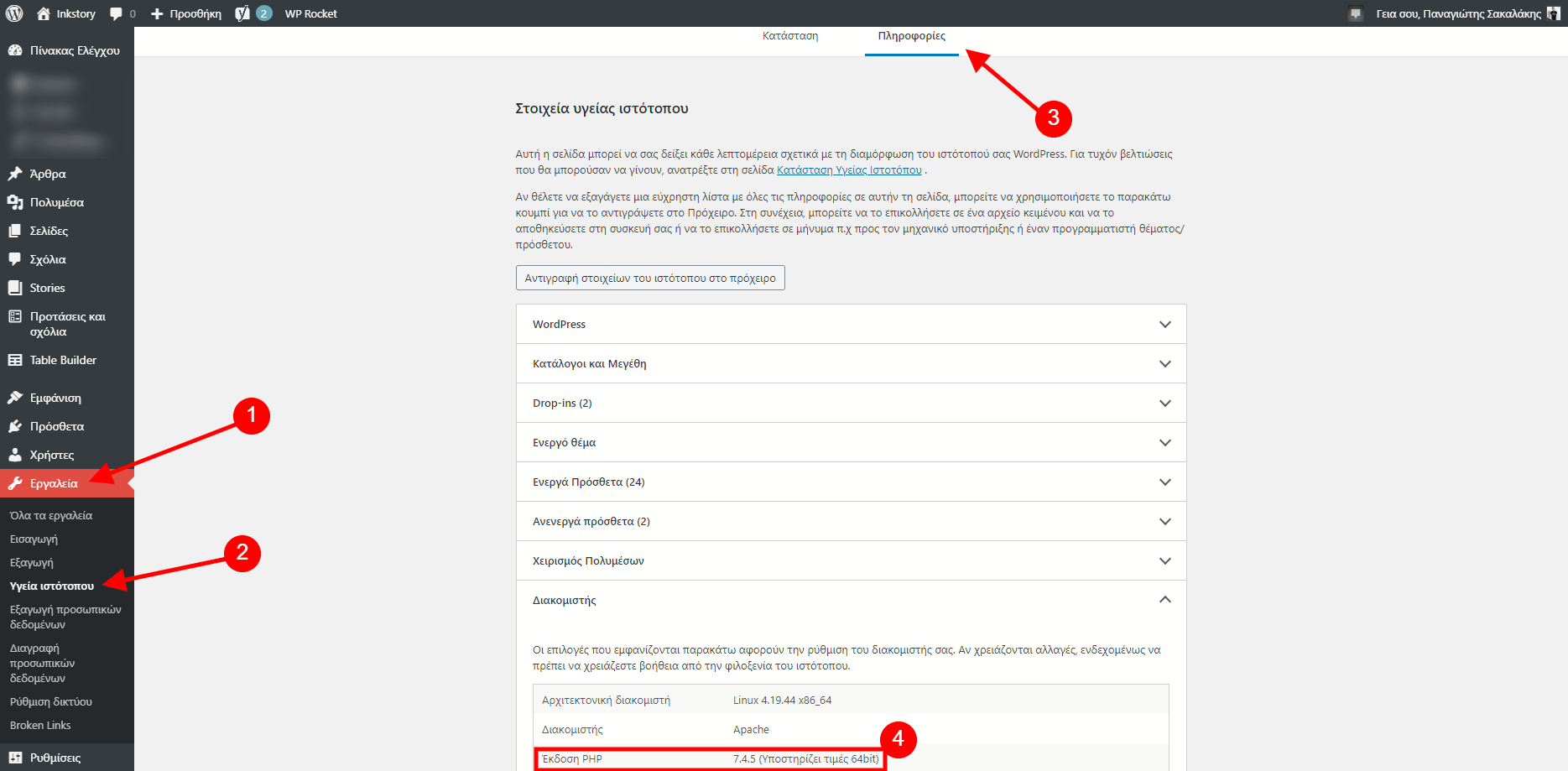
Όπως μπορείς να δεις και από την παραπάνω φωτογραφία, το Inkstory τρέχει στην PHP 7.4.5, η οποία είναι και η πιο πρόσφατη έκδοση που υποστηρίζει η TsoHost αυτή την στιγμή.
Ενημέρωση της PHP για μεγαλύτερη ταχύτητα στο WordPress (οδηγός για αρχάριους)
Το πιστεύεις δε το πιστεύεις, υπάρχουν διάφοροι προγραμματιστές και μερικές εταιρείες στην Ελλάδα, οι οποίες χρεώνουν έως και 70-80 ευρώ την ενημέρωση της PHP, γεγονός το οποίο με κάνει να γελάω κάθε φορά, αν σκεφτείς πως είναι υπόθεση μερικών δευτερολέπτων και το κάνω σε όλους τους πελάτες μου εντελώς δωρεάν.
Τα καλά νέα; Μπορείς να ενημερώσεις την PHP με το πάτημα ενός κουμπιού. Δεν χρειάζεται να έχεις γνώσεις προγραμματιστή για να το κάνεις, αλλά μπορείς να ζητήσεις από την hosting εταιρεία σου να το κάνει και αυτή για εσένα, αλλά δεν στο προτείνω. Ο λόγος που δεν προτείνω να αφήνεις μια hosting εταιρεία να ενημερώνει την έκδοση της PHP στην ιστοσελίδα σου, είναι επειδή αν την ενημερώσει και έχεις κάποιο plugin το οποίο δεν το έχεις ενημερώσει ή έχει σταματήσει να ενημερώνεται εδώ και χρόνια και δεν είναι συμβατό με τις τελευταίες εκδόσεις της γλώσσας, τότε υπάρχει μεγάλη περίπτωση να πέσει το blog σου.
Αυτό φυσικά δεν πρέπει να σε φοβίζει, καθώς αν πέσει το blog σου, απλά αλλάζεις ξανά την έκδοση της PHP στην προηγούμενη που είχες νωρίτερα και το blog θα ξανά επανέλθει σε μερικά δευτερόλεπτα. Οπότε κανένα κακό εδώ.
Η ενημέρωση της PHP είναι πανεύκολη και ουσιαστικά αυτό που πρέπει να κάνεις είναι να συνδεθείς στο Plesk ή το cPanel (κάθε hosting υπηρεσία σου παρέχει ένα από τα δύο panel) και να ακολουθήσεις τα παρακάτω βήματα.
Ενημέρωση της PHP στο Plesk Control Panel
Αν οι παρακάτω φωτογραφίες σου φαίνονται λίγο διαφορετικές, είναι η μικρή διαφορά σχεδιασμού που έχει το Plesk σε κάθε του έκδοση (αυτή την στιγμή εγώ χρησιμοποιώ την τελευταία). Παρόλα αυτά, μόνο ο σχεδιασμός αλλάζει και όχι η διαδικασία.
Σημείωση: Αν δεν γνωρίζεις που είναι τα στοιχεία σύνδεσης σου για το Plesk ή το cPanel, έλεγξε στα πρώτα emails που σου έστειλε η hosting εταιρεία όταν αγόρασες το hosting πακέτο σου. Εκεί μέσα βρίσκεται ο σύνδεσμος και τα στοιχεία σύνδεσης για το διαχειριστικό Panel του blog σου. Μπορείς επίσης να τους τα ζητήσεις, ενώ αν είσαι στο Papaki, απλά μπες στο πακέτο σου και κάνε κλικ στην επιλογή “Διαχείριση Hosting”.
1. Μόλις συνδεθείς στο Plesk, ψάξε την επιλογή PHP Settings, η οποία βρίσκεται κάτω από την ιστοσελίδα σου.
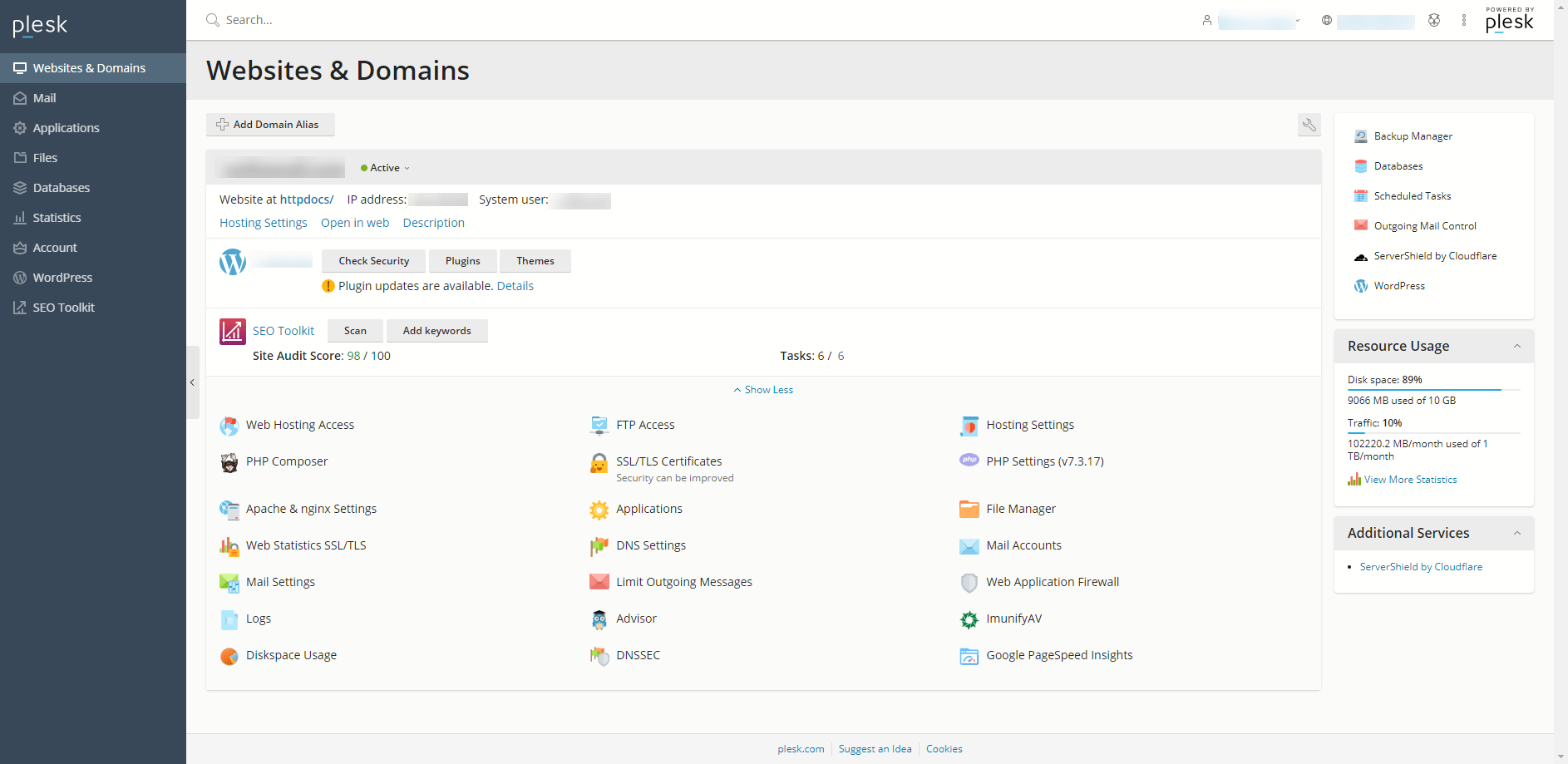
2. Επέλεξε την έκδοση της PHP που θέλεις να ενημερώσεις και στη συνέχεια κατέβα τέρμα κάτω και κάνε κλικ στο “Apply” και μετά στο “ΟΚ“.
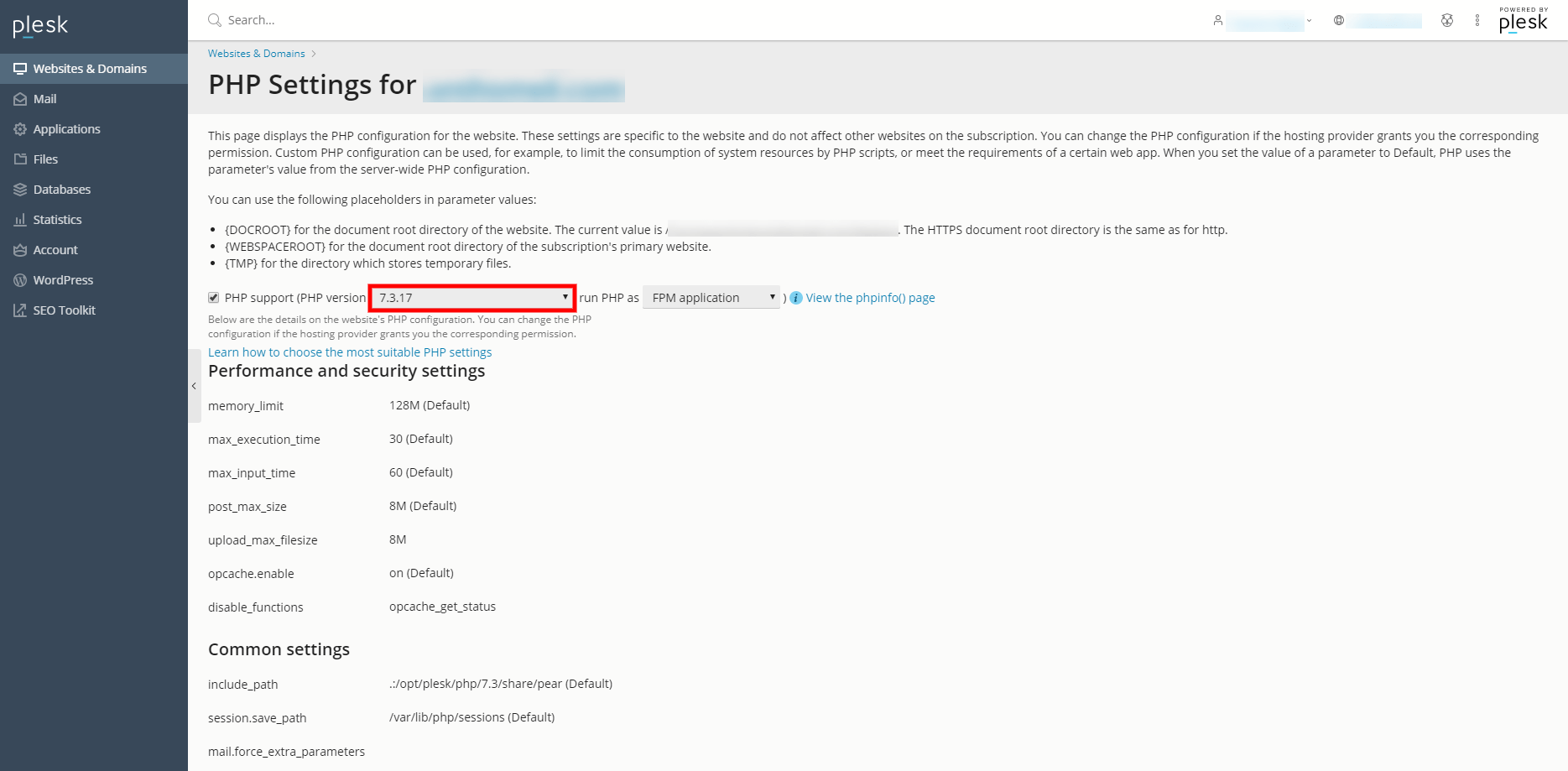
3. Περίμενε μερικά δευτερόλεπτα (καθώς η ιστοσελίδα για περίπου 10-30 δευτερόλεπτα δεν θα ‘ναι διαθέσιμη) και επισκέψου την ιστοσελίδα σου να δεις αν όλα λειτουργούν σωστά.
Ενημέρωση της PHP στο cPanel
Ίσως το μεγαλύτερο πρόβλημα με το cPanel να ‘ναι το γεγονός πως κάθε hosting εταιρεία χρησιμοποιεί διαφορετική του έκδοση. Ως εκ τούτου, αν οι παρακάτω φωτογραφίες δεν μοιάζουν με το δικό σου cPanel, μην ανησυχείς, καθώς η διαδικασία παραμένει η ίδια και αλλάζει μόνο ο σχεδιασμός.
1. Μόλις συνδεθείς στο cPanel, ψάξε την επιλογή “MultiPHP Manager” και κάνε κλικ για να μεταφερθείς στην επόμενη σελίδα.
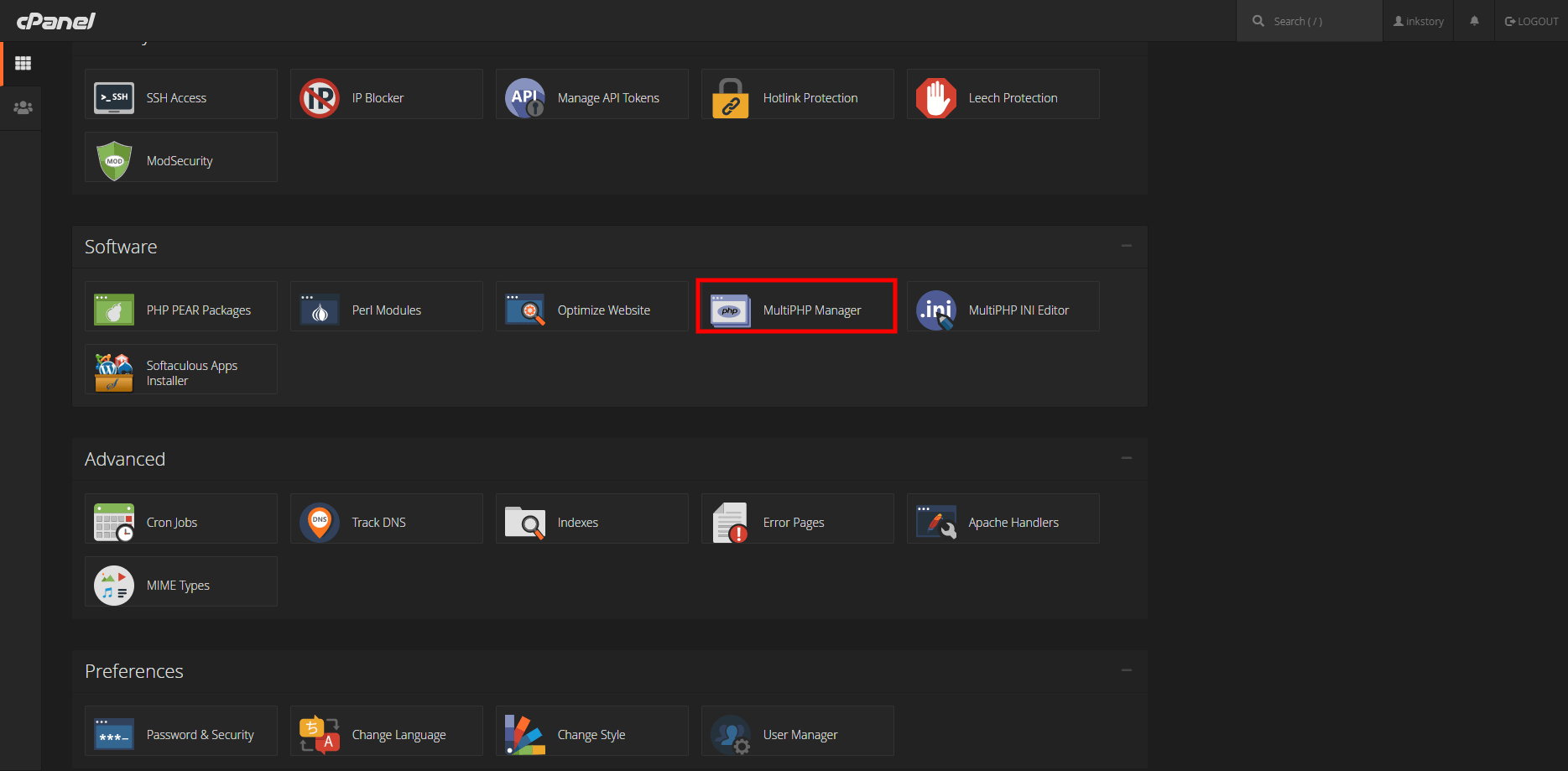
2. Επέλεξε την ιστοσελίδα που θέλεις να ενημερώσεις, επέλεξε την έκδοση της PHP και κάνε κλικ στο “Apply” για να ολοκληρώσεις την αλλαγή.
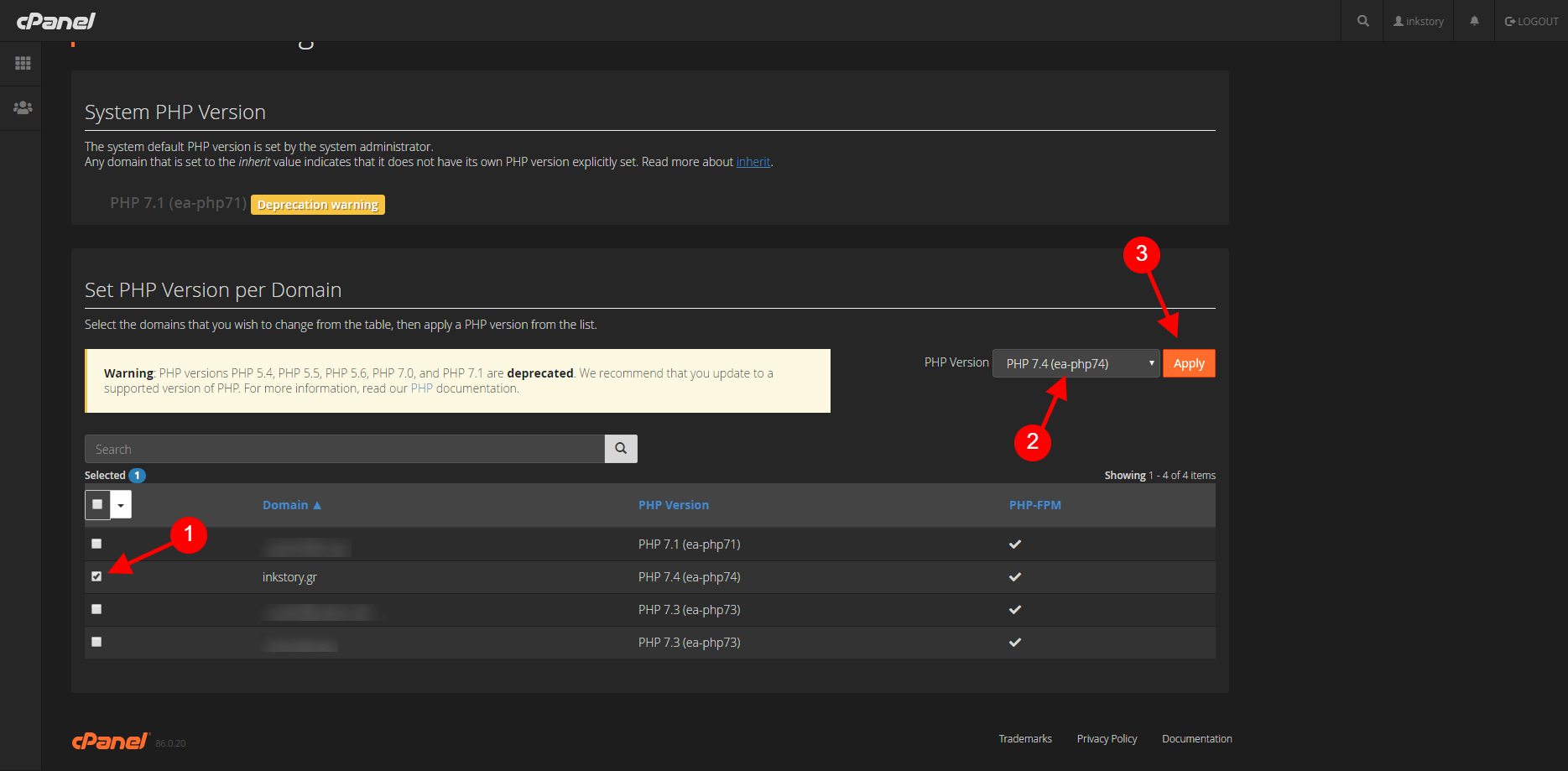
3. Περίμενε μερικά δευτερόλεπτα (καθώς η ιστοσελίδα για περίπου 10-30 δευτερόλεπτα δεν θα ‘ναι διαθέσιμη) και επισκέψου την ιστοσελίδα σου να δεις αν όλα λειτουργούν σωστά.
Αν δεις ότι κάτι πήγε στραβά ή το blog παραμένει πεσμένο αφότου περάσει ένα λεπτό, τότε ακολούθησε την ίδια διαδικασία και απλά επανέφερε την έκδοση της PHP σε αυτήν που είχες προηγουμένως.
Η δική σου ιστοσελίδα σε ποια έκδοση της PHP τρέχει αυτή την στιγμή; Χρειάστηκε να προχωρήσεις στην ενημέρωση της PHP; Και αν ναι, σε δυσκόλεψε καθόλου η διαδικασία; Θα χαρώ να ακούσω τις απόψεις και τις εμπειρίες σου στα σχόλια παρακάτω.
Featured Image Credits: Nicole Wolf στο Unsplash